IL Samsung Galaxy Buds 2 Pro offrono un aggiornamento decente rispetto ai loro predecessori, il Samsung Galaxy Buds Pro di prima generazione. Con una migliore riduzione del rumore, connettività Bluetooth 5.3 e audio ad alta risoluzione a 24 bit con supporto Dolby Atmos a 360 gradi, i Galaxy Buds Pro di seconda generazione hanno molto da offrire.
Contenuti
- Associa i Galaxy Buds 2 Pro a un dispositivo non Samsung
- Trova la dimensione migliore dell'auricolare con il test di adattamento degli auricolari
- Utilizza l'audio 360 per un'esperienza coinvolgente
- Attiva il rilevamento vocale per conversazioni migliori
- Personalizza i controlli touch in base alle tue esigenze
- Trova gli auricolari mancanti
Ma è possibile che ti stai perdendo una caratteristica sottile? Abbiamo raccolto i migliori suggerimenti e trucchi per Samsung Galaxy Buds 2 Pro per aiutarti a ottenere il massimo dai tuoi nuovi auricolari.
Video consigliati
Facile
10 minuti
Associa i Galaxy Buds 2 Pro a un dispositivo non Samsung
No, non è necessario un telefono Samsung per utilizzare i Galaxy Buds. Sì, puoi accoppiarli con un dispositivo non Samsung. Il processo è abbastanza semplice. Basta accoppiarli come faresti con qualsiasi auricolare Bluetooth a un telefono cellulare.
Passo 1: Scarica l'app Galaxy Wearable sul tuo smartphone.
Passo 2: Posiziona gli auricolari Samsung Galaxy Buds 2 Pro nella custodia di ricarica e tocca e tieni premuti i pannelli touch su entrambi gli auricolari per alcuni secondi.

Imparentato
- Risparmia $ 50 sugli auricolari true wireless Samsung Galaxy Buds Live
- L’audio spaziale di OnePlus Buds Pro 2 mi fa venir voglia di abbandonare gli AirPods Pro
- Come cambiare gli inserti dei Google Pixel Buds Pro
Passaggio 3: Attendi che le spie verde, blu e rossa si accendano. Ciò indica che sono in modalità di accoppiamento.
Passaggio 4: Segui i normali passaggi di accoppiamento Bluetooth sul tuo dispositivo o apri l'app Galaxy Wearable (se il tuo dispositivo la supporta) e segui le istruzioni. È semplice come trovare il nome del tuo dispositivo e toccare OK.
Questo è tutto. Puoi controllare gli auricolari tramite questa app su qualsiasi Androide dispositivo che supporta Android 5.0 e versioni successive.
Trova la dimensione migliore dell'auricolare con il test di adattamento degli auricolari
La maggior parte degli auricolari, inclusi i Galaxy Buds 2 Pro, sono dotati di punte di varie dimensioni per consentirti di trovare la soluzione migliore. Questo è importante perché gli auricolari formano una tenuta ermetica nell'orecchio per consentire un'efficace cancellazione del rumore e fornire il suono migliore.
Se questo sigillo è troppo allentato, finirai per sentire rumori di sottofondo provenienti dallo spazio tra il condotto uditivo e il bordo dell'auricolare.
Fortunatamente, eseguire il test di adattamento degli auricolari dei Galaxy Buds 2 Pro è abbastanza semplice. L'app fa tutto per te.
Passo 1: Scarica e apri l'app Galaxy Wearable sul tuo smartphone.
Passo 2: Selezionare Impostazioni degli auricolari > Test di adattamento degli auricolari
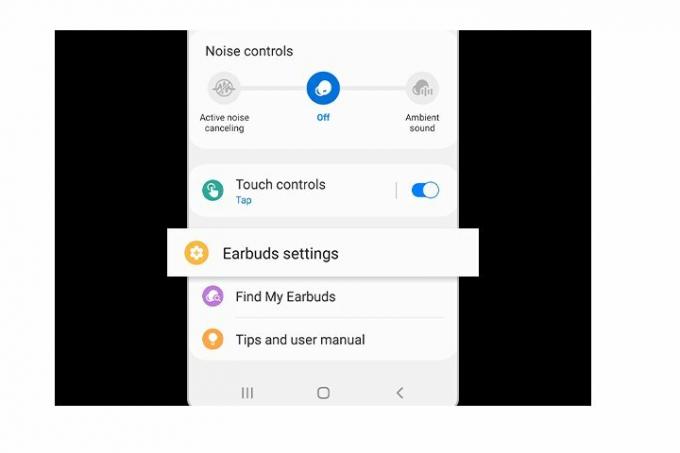
Passaggio 3: Metti gli auricolari nelle orecchie.
Passaggio 4: Seleziona il blu Inizio per iniziare il test di adattamento degli auricolari.
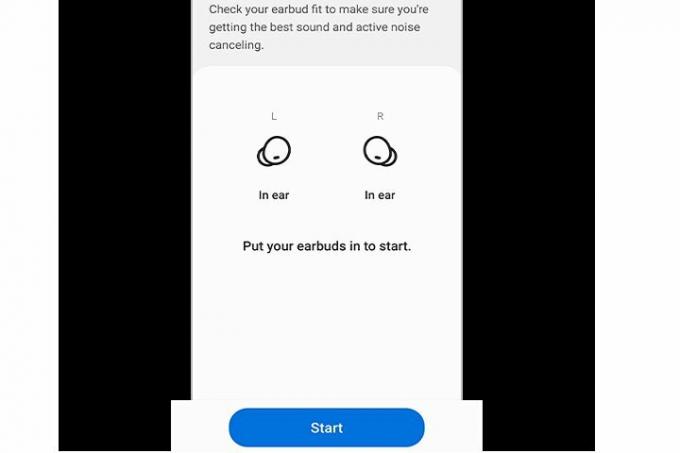
Passaggio 5: Attendi che i risultati vengano visualizzati sullo schermo.
Se l'app dice Buona vestibilità, puoi continuare a utilizzare questa dimensione di punta. Se l'app dice Vestibilità scadente, potresti voler ripetere il processo con un'altra dimensione di punta finché non ottieni il Buona vestibilità risultato.

Utilizza l'audio 360 per un'esperienza coinvolgente
Se vuoi avere la sensazione che la tua musica suoni intorno a te, puoi attivare e utilizzare la funzionalità Audio 360 sul tuo Samsung Galaxy Buds 2 Pro. La musica sembrerà muoversi nella tua stanza. La parte migliore è che gli auricolari regoleranno il modo in cui la musica viene riprodotta in base ai movimenti della testa, offrendoti un'esperienza di ascolto davvero coinvolgente.
Ecco come attivarlo.
Passo 1: Scarica e apri l'app Galaxy Wearable sul tuo smartphone.
Passo 2: Vai a Impostazioni degli auricolari nell'app.
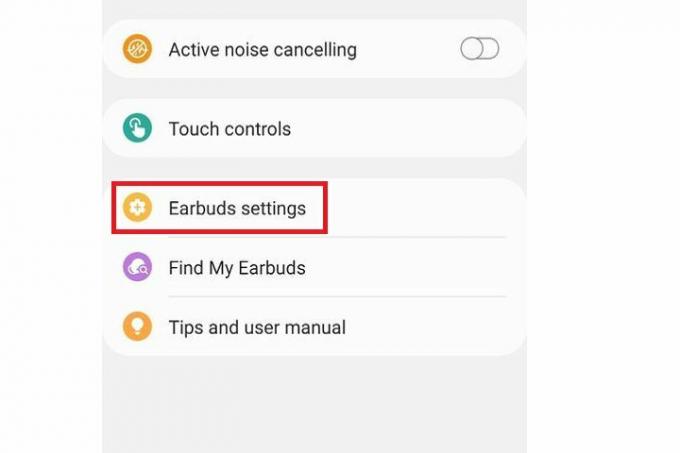
Passaggio 3: Cerca il Audio 360 opzione. Attiva l'interruttore (dovrebbe diventare blu).
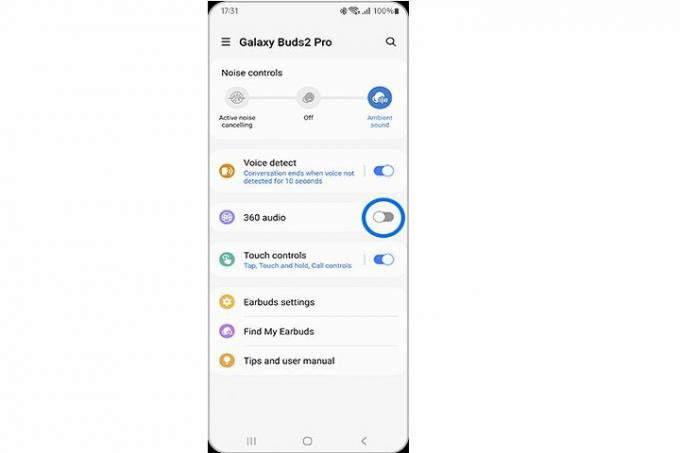
Passaggio 4: Ti consigliamo inoltre di attivare l'attivazione/disattivazione del tracciamento della testa per ottenere risultati migliori.
Ora puoi goderti l'audio a 360 gradi con i tuoi auricolari Galaxy. Puoi disattivarlo in qualsiasi momento ripetendo i passaggi e disattivando l'interruttore.

Attiva il rilevamento vocale per conversazioni migliori
Immagina di camminare per strada con la tua musica preferita riprodotta a tutto volume negli auricolari. All'improvviso vedi passare un amico e ti fermi a chiacchierare. Se utilizzi Samsung Galaxy Buds 2 Pro, non è necessario mettere in pausa la musica o togliere gli auricolari per conversare. La funzione Rilevamento vocale può prendere nota quando inizi a parlare e abbassare automaticamente il volume della musica, così puoi prestare attenzione alla persona che hai di fronte.
Ecco come accenderlo.
Passo 1: Scarica e apri l'app Galaxy Wearable sul tuo smartphone.
Passo 2: Cerca il Rilevamento vocale opzione. Attiva l'interruttore.

Passaggio 3: Scegli la durata di attesa degli auricolari prima di riprendere nuovamente la musica a volume normale. Ad esempio, se selezioni 10 secondi, gli auricolari continueranno a mantenere il volume abbassato e il rilevamento vocale attivo fino a 10 secondi nel caso in cui ricominci a parlare. Se non parli durante questo periodo di attesa, il volume della musica aumenterà nuovamente.

Passaggio 4: Prova a riprodurre un po' di musica e a parlare nel frattempo per vedere se la funzione funziona correttamente. Puoi anche sperimentare diverse durate di attesa per vedere cosa funziona meglio per te.
Personalizza i controlli touch in base alle tue esigenze
Pensi di aver bisogno di un maggiore controllo sugli auricolari rispetto alle tradizionali funzionalità di volume e risposta/rifiuto delle chiamate? Bene, a quanto pare puoi personalizzare i tuoi controlli touch per il Samsung Galaxy Buds 2 Pro. Ecco come.
Passo 1: Scarica e apri l'app Galaxy Wearable sul tuo smartphone.
Passo 2: Attiva il Controlli tattili.

Passaggio 3: Ora hai molte opzioni con cui sperimentare. Hai anche i tradizionali gesti tocco, doppio tocco e triplo tocco Tocca e tieni premuto gesti, tutti personalizzabili. Puoi impostare Bixby, usa Spotify o usalo per regolare il volume.
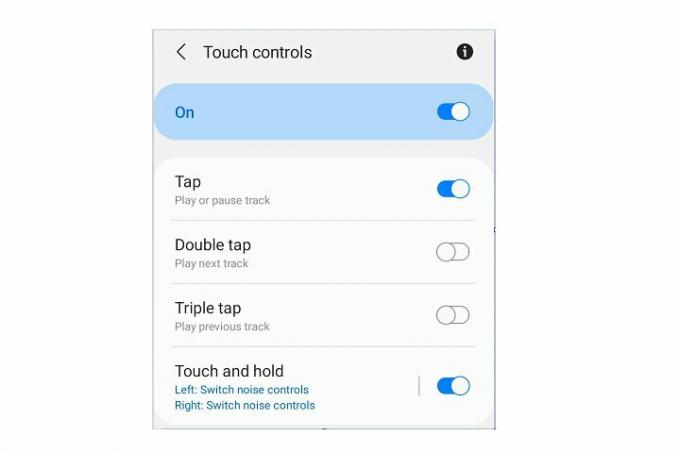
Trova gli auricolari mancanti
Non dovrai più preoccuparti di far cadere o dimenticare accidentalmente gli auricolari. Samsung ha aggiunto la funzione SmartThings Find, così puoi facilmente rintracciare i tuoi auricolari smarriti. Ecco come usarlo.
Passo 1: Apri l'app Galaxy Wearable sul tuo smartphone.
Passo 2: Scorri verso il basso finché non vedi il Trova i miei auricolari opzione. Clicca il Inizio pulsante e gli auricolari inizieranno a emettere un suono per consentirti di trovarli. Puoi anche seguirli su una mappa e ottenere indicazioni stradali per raggiungere la loro posizione.

Raccomandazioni degli editori
- Ottieni gli auricolari Samsung Galaxy Buds Live per $ 65 oggi
- Offerte Samsung Galaxy Buds: risparmia su Galaxy Buds 2, Galaxy Buds Live
- Apple AirPods Pro 2 vs. Auricolari Bose QuietComfort II
- Problemi Samsung Galaxy Buds 2 Pro e come risolverli
- Come personalizzare i controlli dei tuoi AirPods Pro 2 per avere auricolari perfetti
Migliora il tuo stile di vitaDigital Trends aiuta i lettori a tenere d'occhio il frenetico mondo della tecnologia con tutte le ultime notizie, divertenti recensioni di prodotti, editoriali approfonditi e anteprime uniche nel loro genere.




